Rokuエラーコード006および020を修正
Rokuユーザーにいくつかのエラーが発生しています。この投稿では、そのうちの2つである006と020について説明します。この記事では、Rokuエラーコード(Roku Error Code) 006と020を修正する方法を説明します。
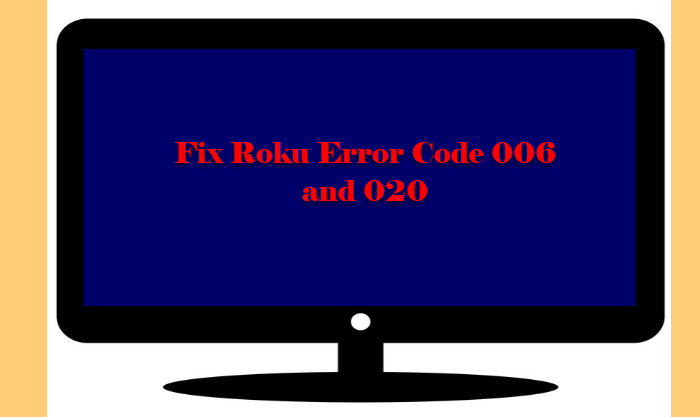
Rokuエラーコード006が表示されるのはなぜですか?
ほとんどの場合、システムが正しく構成されていないと、 Rokuエラーコード006が表示されます。(Roku Error Code 006)パニックにならない!それを修正する方法を見ていきます。
ただし、サーバーがダウンしている場合など、このエラーが発生する理由は他にもいくつかあります。また、ネットワーク接続が不十分なためにこのエラーが発生する場合もあります。
Rokuエラーコード006を修正(Fix Roku Error Code 006)し、システムアップデート(System Update)が失敗する
これらは、 Rokuエラーコード006(Roku Error Code 006)を修正するためにできることです。
- ネットワーク接続を確認してください
- ルーターを再起動します
- TKIPに切り替えます
- 工場出荷時のリセット
それらについて詳しく話しましょう。
1]ネットワーク接続を確認します
ネットワーク接続(Network Connection)に問題がないことを確認して、トラブルシューティングを開始する必要があります。そう(Otherwise)しないと、Rokuはシステムで動作しません。そのため、最初に同じWiFi(WiFi)ネットワークに接続されたコンピューターまたは携帯電話に乗り、速度テストを実行します。あなたはただそれをウェブ上で検索することができます。インターネット(Internet)接続が遅い場合は、 ISPに連絡してください。
ただし、Rokuをストリーミングしているデバイスでネットワークの問題が発生している場合は、次の解決策を検討してください。
2]ルーターを再起動します
ネットワーク(Network)の問題に対処している場合は、 ISPに電話する以外に、まずルーター(Router)を再起動する必要があります。したがって、ルーター(Router)の電源を切り、プラグを抜いて5分間待ってから、再度プラグを差し込んでください。うまくいけば(Hopefully)、これで問題が解決します。
3]TKIPに切り替えます
インターネット(Internet)接続の不良がこの問題の最も一般的な理由の1つであるため、これに関連する3つの解決策があります。セキュリティオプション(Security Options )がWPAK2-PSK(AES)に (WPAK2-PSK (AES), )設定されている場合、このエラーが発生します。したがって、 WPAK2-PSK(TKIP) に変更して、問題が解決するかどうかを確認する必要があります。
これを行うには、指定された手順に従うことができます。
- (Use one)これらのIPアドレス「192.168.0.1、192.168.1.1、192.168.2.1、10.0.1.1、10.0.0.1、10.10.1.1」のいずれかを使用して、ルーターの設定に移動します
- [セキュリティ (Security )]タブに 移動し、 [セキュリティオプション (Security Options )]を [ WPAK2-PSK(TKIP)]に変更します。(WPAK2-PSK (TKIP).)
- 次に、設定(Settings)を閉じてデバイスを再起動します。
4]ファクトリーリセット
工場出荷時のリセットを行うと、保存されているすべての構成が失われるため、これが最後の手段になります。ただし、他のすべてが失敗した場合は、これを使用すると、特に設定ミスの場合にエラーが修正されます。
- ホーム画面からRoku設定(Roku Settings)に移動します。
- System > Advanced System Settings.に移動し ます。
- 次に、[ファクトリリセット(Factory Reset.)]をクリックします 。
特別なコードの入力を求められる場合があります。だから、そうすれば、うまくいけば、エラーは修正されます。
Rokuエラーコード020が表示されるのはなぜですか?
Rokuエラーコード020は、 (Roku Error Code 020)HDCPに問題があることを示しています。HDCPは、 (HDCP)High-Bandwidth Digital Content Protectionの略語であり、コンテンツがコピーされるのを防ぐために設計された保護に他なりません。
Rokuエラーコード020、HDCPエラーを修正
Rokuエラーコード020(Roku Error Code 020)、HDCPエラーを修正するには、所定のヒントに従う必要があります。必ず所定の順序で行ってください。(Make)
- HDMIケーブルを再接続します
- ケーブルを確認してください
- インターネット接続を確認してください
それらについて詳しく話しましょう
1]HDMIケーブルを再接続します
- TVとRokuボックスを接続しているHDMIコネクタとHDMIケーブルを取り外します。
- Rokuをストリーミングしていたテレビのプラグを抜きます。
- 次に、取り外したすべてのケーブルを再度接続し、問題が解決するかどうかを確認します。
うまくいけば、この問題は修正されるでしょう
2]ケーブルを確認します
HDMIケーブルの抜き差しが役に立たない場合は、ケーブルをチェックして、誤動作していないかどうかを確認してください。ここには多くの可能性があります。ケーブルが緩んでいるか、切断されているか、ジャックが壊れている可能性があります。新しいケーブルと交換して、問題が解決するかどうかを確認してください。
3]インターネット接続を確認してください
ほとんどのRokuエラーと同様に、エラー020は(Error 020)インターネット(Internet)接続が不十分なことが原因である可能性があります。そのため、ネットワーク速度を確認する必要があります。速度が遅い場合はルーター(Router)を再起動し、問題が解決しない場合はISPに連絡してください。
うまくいけば、与えられた解決策の助けを借りて、Rokuエラーコード020(Roku Error Code 020)を修正することができます。
これが、 Rokuエラーコード006(Roku Error Code 006)および020を修正する方法です。
動作を停止したRokuRemoteを修正するにはどうすればよいですか?
Rokuリモートは、ストリーミングプレーヤーを制御するために不可欠です。しかし、多くのユーザーはそれが彼らのために働くのをやめたと報告しました。そのため、問題を解決するためにリセットします。
先に進む前に、 Roku(Roku)リモコンには2つのタイプがあることを知っておく必要があります。強化されたもの(Enhanced one)と赤外線のもの。赤外線はリセットできず、トラブルの原因はそれだけではないようです。報告されているのは、拡張(Enhanced)された、より高度なRokuリモートです。
Roku Remoteをリセットするには、所定の手順に従います。
- RokuRemoteの背面から電池を取り外します。
- ストリーミング(Streaming)プレーヤーのプラグを抜き、1〜2分待ってから、もう一度差し込みます。
- ストリーミングプレーヤーが起動したら、バッテリーをリモコン(Remote)に挿入し、バッテリーホルダーの下にあるリセット (Reset )ボタンを1〜2分間押し続けます。
次に、リモコン(Remote)が正常に機能しているかどうかを確認します。うまくいけば、そうなるでしょう。
次を読む:(Read Next:) Rokuエラーコード003または0033を修正する方法(How to fix Roku Error Code 003 or 0033)。
Related posts
Fix Roku Error Code 009および001楽に
Roku Error Code 014.30を楽に修正する方法
Roku Error Code 014.40と018を修正する方法
Roku Error Code 003または0033の修正方法
Windows PC上のFix VALORANT Error Code 31および84
Xbox or PCのFix Roblox Error Code 103およびInitialization Error 4
Windows 10のFix Office installation Error Code 1603
Windows PC上のFix VALORANT Error Code 1と12
Fix Windows Server Update Services Error Code 0x80072EE6
Fix Hulu Error Code P-TS207 or P-EDU125
Fix Windows Update Error Code 800F0A13
Fix Microsoft Office Error Code 0x426-0x0
Fix Xbox One Error Code 0x97e107dfの方法
Fix OneDrive Error Code 0x8004de25または0x8004DE85の方法
Fix Windows Update Error Code 0xd0000034
Fix Windows Update Error Code 0x800700c1
どのようにFix Windows Update Error Code 80244010へ
Fix Disney Plus Error Code 83 - デバイスへの不明なエラーストリーミング
Fix Steam Error Code 105、サーバーに接続できません
Fix Office Error Code 30045-29、何かがうまくいかなかった
